clash_config
配置使用说明
更新于:2025年4月2日
1.下载并安装客户端
如果已经安装了客户端,可直接从第二步开始,以下是推荐的客户端:
建议下载安装最新版本Windows:Clash Verge官网下载 ,备用下载地址(文件名后缀_x64.exe):Clash Verge Windows安装包下载MacOS:Clash Verge官网下载Intel 芯片备用下载地址(文件名后缀_x64.dmg):Clash Verge MacOS_Intel芯片安装包下载Apple M 芯片备用下载地址(文件名后缀_aarch64.dmg):Clash Verge MacOS_M芯片安装包下载
Android(文件名后缀_arm64-v8a.apk):Karing Github官网下载 ,备用下载地址:Karing Android安装包下载IOS:
下载后正常安装即可。
2.电脑版客户端使用说明
不同电脑操作系统clash客户端操作相同,以Windows版为例:
-
客户端系统设置(不懂的话设置得和图片一致即可):
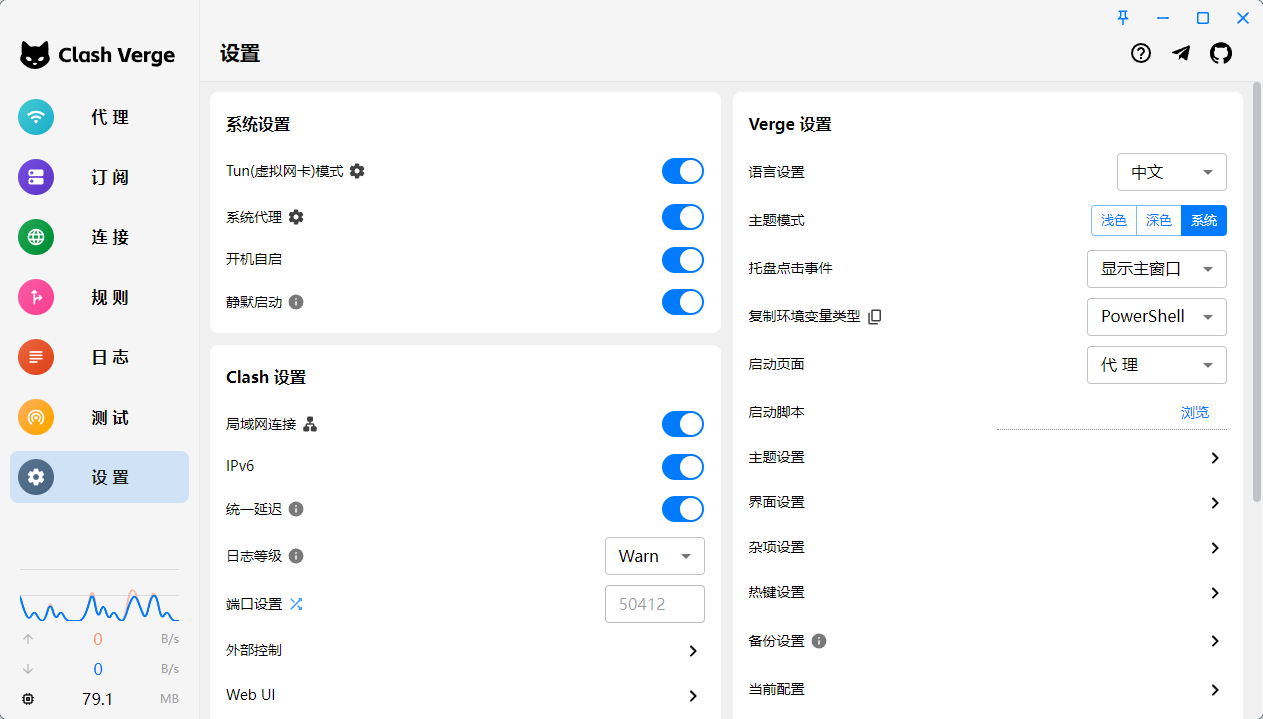
-
进入订阅选项卡,新建clash订阅,填入你的订阅链接,设置更新间隔(设定
30代表每30分钟自动从订阅链接更新一次配置),然后保存即可: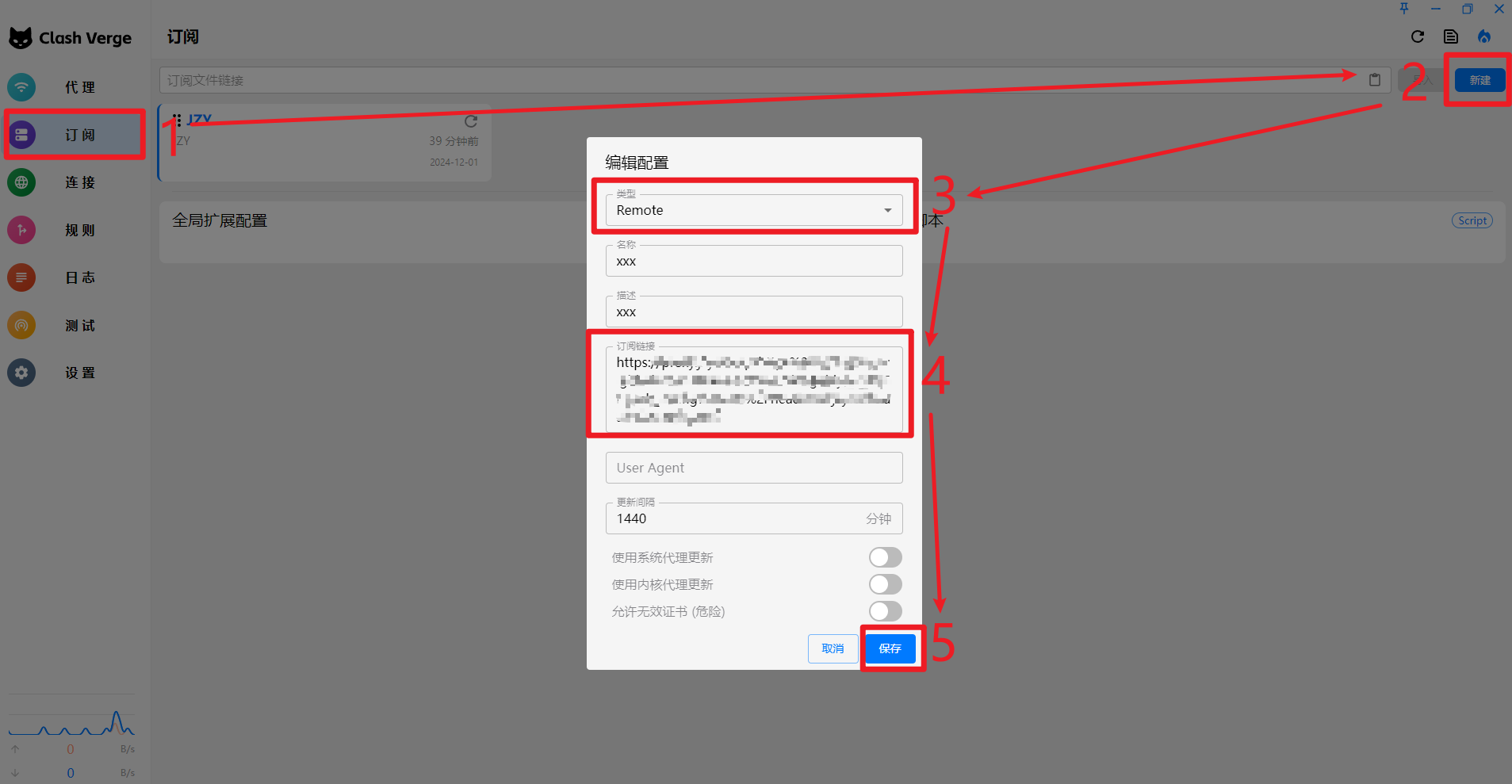
-
进入代理选项卡,查看节点连接情况,右上角可以选择代理模式:
规则:默认的代理模式,根据配置文件的规则,对系统流量进行选择性代理(国内网站不使用代理,国外网站进行节点择优代理),通常使用该模式即可,无需更改;全局:手动选择一个节点,所有系统流量都会由该节点进行代理(即使节点不可用也不会自动切换);直连:不使用任何代理。
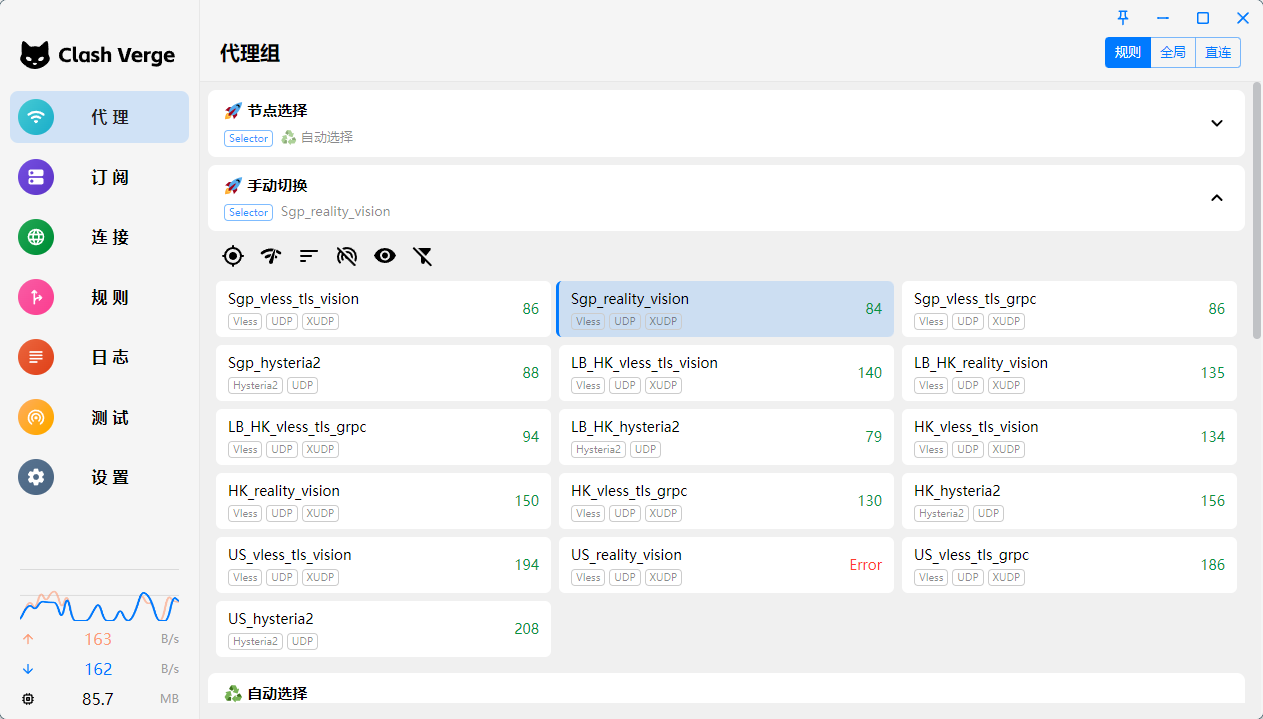
现在,电脑端就可以正常使用了。
3.手机版客户端使用说明
3.1.Karing使用说明
-
打开客户端,进入首页,新建clash订阅,填入你的订阅链接,设置更新间隔(多久自动更新一次配置),然后保存即可:
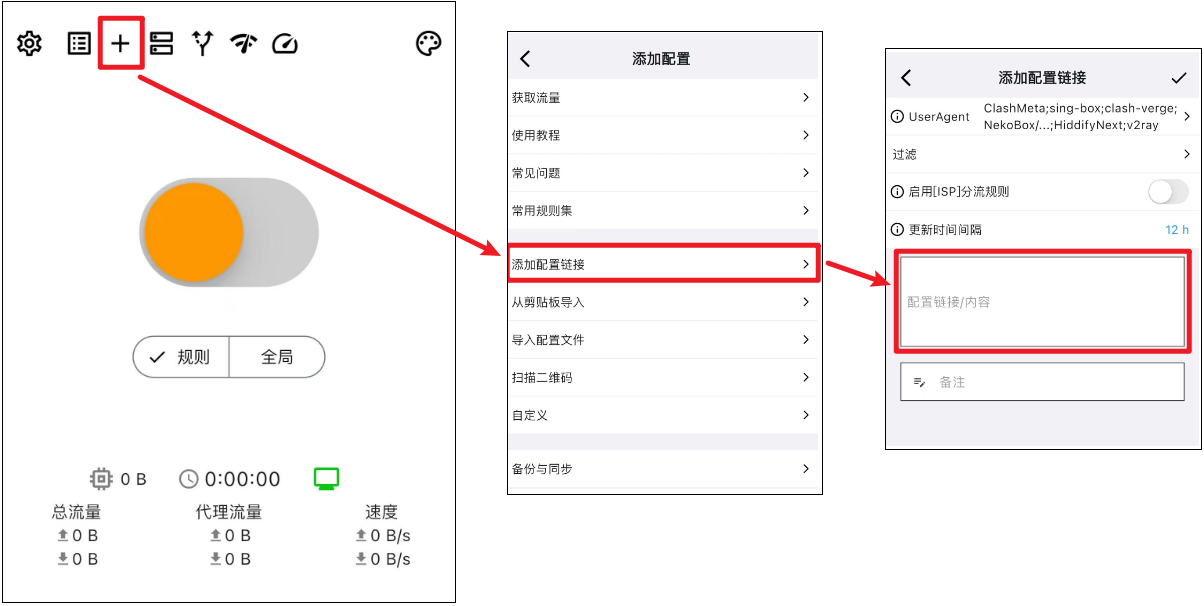
-
回到客户端首页,选择一种代理模式(默认规则模式,和电脑端含义相同),点击中间的开关按钮,变绿了即可正常使用,同时手机状态栏会显示
vpn图标,过一会儿右下角会显示节点延迟,ios设备退出软件,代理会在后台继续运行,而 安卓设备不能完全退出该软件,否则代理就会停止。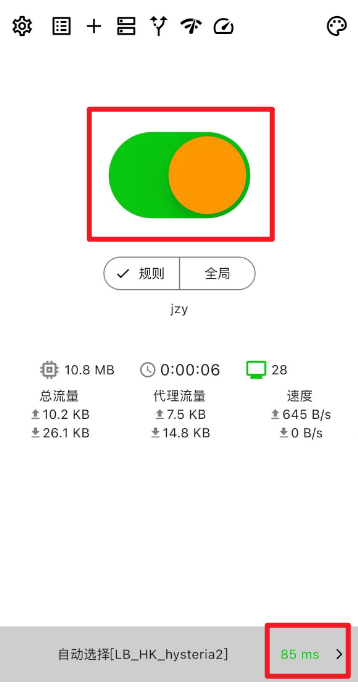
现在Karing手机端就可以正常使用了。
3.2.Shadowrocket使用说明
-
打开客户端,进入首页,点击右上角加号添加节点,类型选择
Subscribe,URL处填入你的订阅链接,然后保存即可: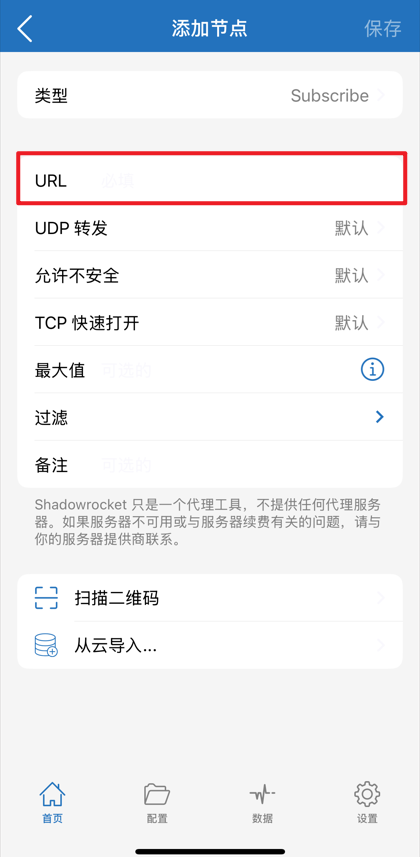
-
回到客户端首页,选择全局路由(
配置/代理/直连,建议选择配置),在下方选择一个正常(有延迟)节点,然后点击最上面的开关按钮,变蓝了即可正常使用,同时手机状态栏会显示vpn图标,下方节点会显示其延迟,退出软件,代理会在后台继续运行。Shadowrocket刷新配置需要手动点击节点列表上方的刷新按钮。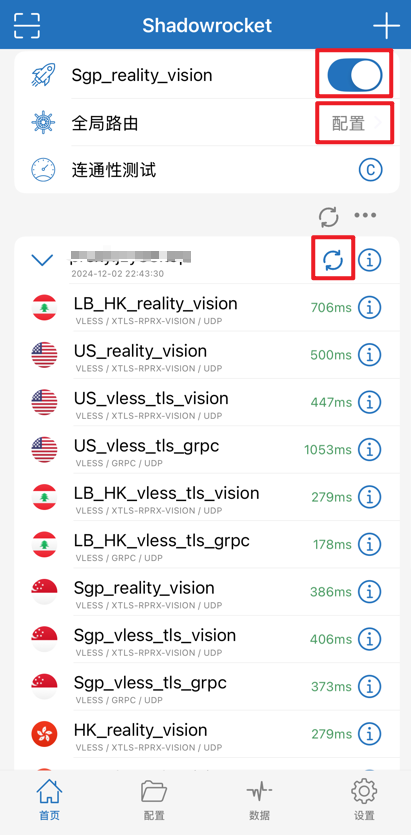
现在Shadowrocket手机端就可以正常使用了。